
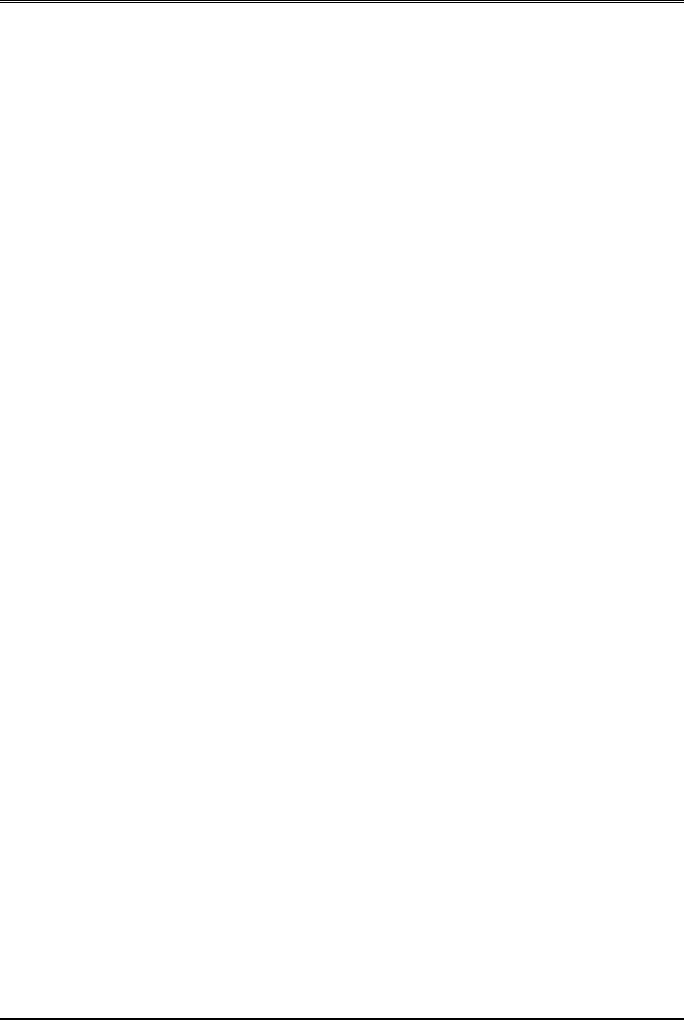
ЛАБОРАТОРНА РОБОТА №7
21. Створити набір стилів та шаблон для створення протоколускладання державного екзамену
ПРОТОКОЛ
екзаменуз ________________________________________________________________________
в________________класі _________________________________________________________
(повна назва навчально-виховногозакладу)
_________________________________________________________________________________
район, місто (область)
Прізвища, ім’я, по батьковіосіб, якіпроводили екзамен:
___________________________________________________________________________________
___________________________________________________________________________________
___________________________________________________________________________________
___________________________________________________________________________________
Зміст _____________________ екзаменуоголошено о __год__хв
(письмового, усного)
Необхідний для проведення текст:
_____________________________________________________________________________________
назва диктанту, теми творів, NN білетів, завдань, тестів
Екзамен розпочався о ______________________ год. ___________________ хв.
До екзаменудопущено _____________________ чол., з’явилося чол.,
не з’явилося ______________________________ чол., утомучислі
_____________________________________________________________________________________
(прізвища, імена відсутніх)
_____________________________________________________________________________________
Результати екзамену
|
|
№ білета, |
|
Оцінки |
|
|
№ |
Прізвище, ім’я, по |
завдання, |
|
Примітки |
||
|
|
|
||||
п/п |
батькові осіб, які |
тексту, тема |
Річна |
Екзаменаційна |
Підсумкова |
|
|
екзаменуються |
твору |
|
|
|
|
1. |
|
|
|
|
|
|
2. |
|
|
|
|
|
|
3. |
|
|
|
|
|
|
4. |
|
|
|
|
|
|
5. |
|
|
|
|
|
|
6. |
|
|
|
|
|
|
7. |
|
|
|
|
|
|
8. |
|
|
|
|
|
|
9. |
|
|
|
|
|
|
10. |
|
|
|
|
|
|
11. |
|
|
|
|
|
|
12. |
|
|
|
|
|
|
Окремідумки членів комісії: __________________________________________________________
___________________________________________________________________________________
Дата проведення екзамену: « ____» _______ 200 _________ р.
Голова екзаменаційноїкомісії: ________________________________________________________
(прізвище, ініціали)
(підпис)
Учитель-екзаменатор: |
______________________________ (прізвище, ініціали) |
|
(підпис) |
Члени комісії |
______________________________ (прізвище, ініціали) |
|
(підпис) |
|
______________________________ (прізвище, ініціали) |
|
(підпис) |
14 |
Стилі. Шаблони документів. |
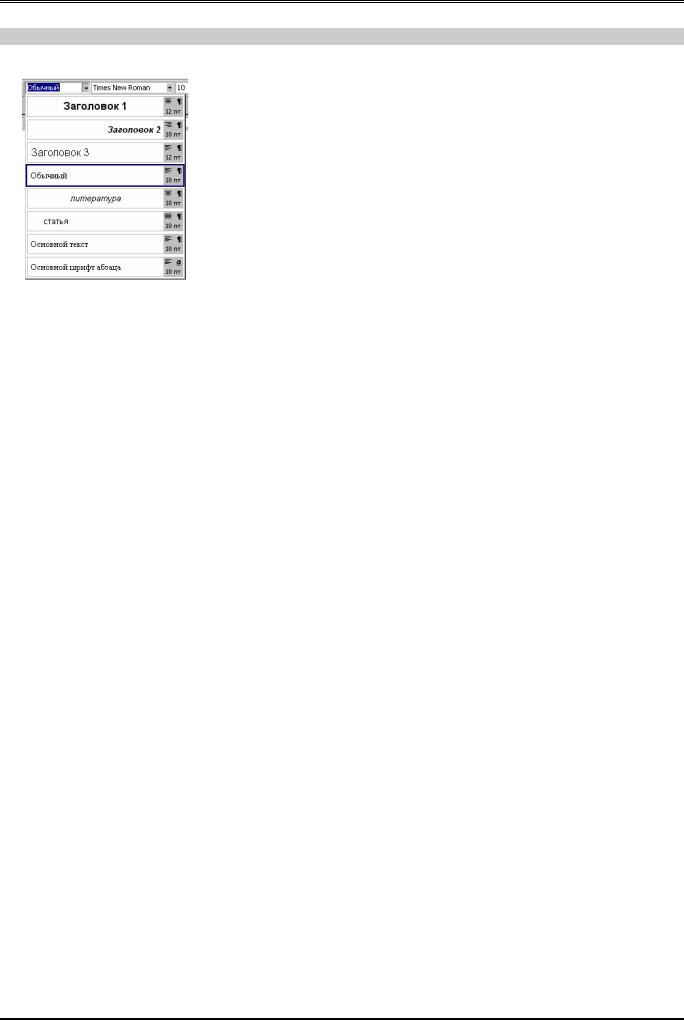
ЛАБОРАТОРНА РОБОТА №7
Теоретичний матеріал
1. Що називається стилем?
Стилем називається група форматів, яка позначається унікальним іменем. Стиль можна розглядати як вказівку форматування, створену користувачем. Користувач може вибрати формати, які необхідно застосувати (наприклад, шрифт і його розмір, вирівнювання, відстань між символами, відстань між абзацами, тип обрамлення тощо) та присвоїти цій групі форматів унікальне ім’я. Після цього можна за один крок застосувати всю вибрану групу форматів: достатньо виділити текст, який необхідно відформатувати, а потім на панелі інструментів Форматирование в полі Стиль вибрати ім’я потрібного стиля.
2. Стилі яких типів можна використовувати та створювати у текстовому редакторі Word?
Для форматування текстуможна застосувати стилідвох видів: Стиль символу управляє зовнішнім виглядом окремих символів, слів, фраз і застосовує
довільні формати вказівки Формат/Шрифт – шрифт і його розмір, а також формати накреслення – полужирний, курсив тощо, ефекти – маленькие прописные, зачеркнутый, верхний индекс, скрытый і т.п. Стилі символу можна використовувати для виділених слів або фраз в тексті.
Стиль абзацу управляє зовнішнім виглядом абзацу: шрифтом, розміром шрифту і іншими атрибутами тексту, а також міжрядковим інтервалом, вирівнюванням тексту, позиціями табуляції, обрамленням і іншими форматами, яківпливають навесь абзац цілком.
3. Чим відрізняються міжсобою стиль абзацу та стиль символу?
Формати стиля абзацу застосовуються до всього тексту абзацу. Формати стиля символів застосовуються тільки до виділеноїчастини тексту.
4. Які формати символів містяться в стилі абзацу?
Стиль абзаців використовує формати символів – формати, які можна застосувати до окремих символів тексту, наприклад, шрифт і розмір, а також формати абзацу, які впливають на абзаци цілком.
5.Які параметри форматування містяться в стилях символів, а які в стилях абзаців?
Втаблиці наведено список форматів, які можна застосовувати за допомогою стиля
кожного типу.
Тип стилю |
Параметри |
Формати |
|
|
форматування |
|
|
Стиліабзаців |
Шрифт |
Шрифт, розмір шрифту, стилі шрифту (такі як |
|
та стилі |
напівжирний і курсив), а також підкреслення, маленькі |
||
символів |
|
прописнілітери та колір тексту. |
|
|
Язык |
Мова (визначає словники, які будуть використовуватися |
|
|
такими вказівками, як Орфография, Тезаурус та |
||
|
|
Перенос слов). |
|
|
Абзац |
Вирівнювання тексту, відступи, відстань між символами, |
|
|
відстань перед і після абзацу, управління кінцем сторінок |
||
|
|
і автоматичний переніс слів. |
|
Тільки стилі |
Табуляция |
Установки позицій табуляціїабзацу. |
|
Обрамление |
Обрамлення івізерунки заливки. |
||
абзаців |
|||
|
|
||
|
Кадр |
Розміщення абзацуна сторінці. |
|
|
Нумерация |
Формати нумерованого та маркірованого списків і |
|
|
нумерації заголовків. |
||
|
|
6.Як переглянути список доступних стилів при роботі зконкретним документом?
Всписку Стиль панелі інструментів Форматирование
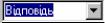 міститься список доступних стилів при роботі з активним документом. При створенні нового документу до цього списку спочатку входять стандартні стилі. Потім, якщо користувач створює нові стилі або модифікує існуючі, то вони теж заносяться до списку та в подальшомузберігаються разом з документом.
міститься список доступних стилів при роботі з активним документом. При створенні нового документу до цього списку спочатку входять стандартні стилі. Потім, якщо користувач створює нові стилі або модифікує існуючі, то вони теж заносяться до списку та в подальшомузберігаються разом з документом.
Стилі. Шаблони документів. |
15 |
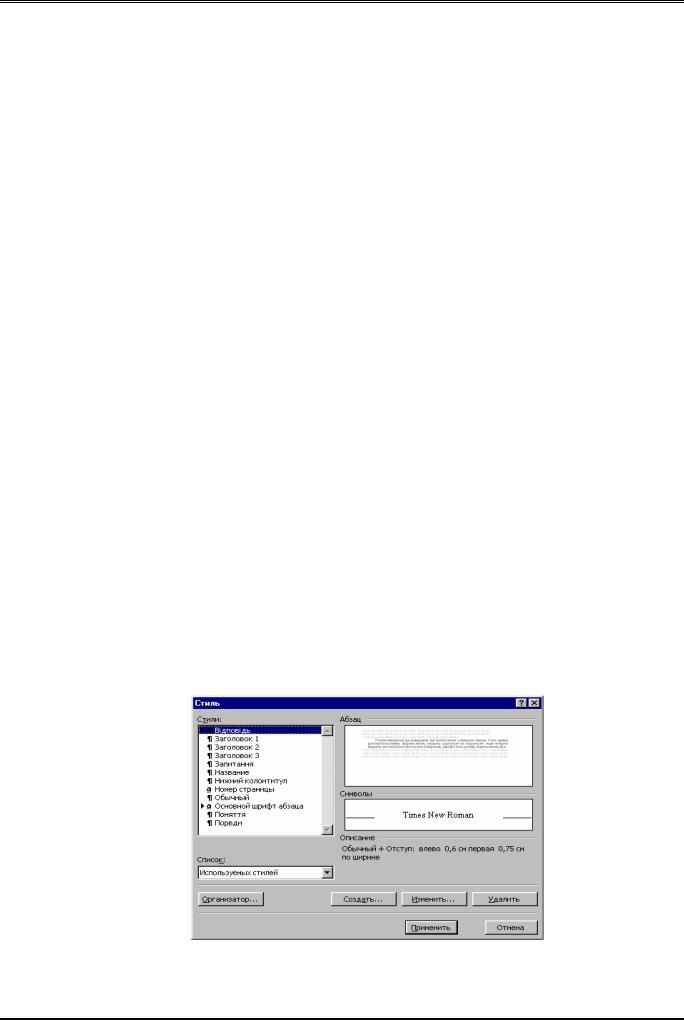
ЛАБОРАТОРНА РОБОТА №7
7. Які стилі вважаються стандартними?
Система Word пропонує для роботи стандартні стилі: Обычный, Заголовок 1, Заголовок
2, Заголовок 3, ..., Заголовок 9, Список нумерованный, Список маркированный, Номер страницы, Текст примечаний тощо.
При введенні користувачем звичайного тексту нового документа текст форматується стилем Обычный – стандартним стилем для звичайного тексту. Аналогічно при використанні таких елементів документа, як зноски, колонтитули, примітки, нумеровані та маркировані спискм, номери сторінок і колонтитули, вони також форматуються відповідними стандартними стилями. Для форматування заголовків можназастосовувати вбудованістилізаголовків.
Щоб змінити формат окремого стандартного елемента документа, слід перевизначити стандартний стиль цього документа. Наприклад, для зміни шрифту та розміру тексту у верхньому колонтитулі документа необхідно перевизначити стандартний стиль Верхний колонтитул.
8. Де зберігаються стандартні стилі?
Всі стандартні стилі (Обычный, Заголовок 1, Заголовок 2, Заголовок 3...) зберігаються у шаблоні Normal.dot, який є глобальним шаблоном. Він завжди є доступним при роботі з редактором Word, незалежно від того, призначений він активному документу чи ні. Шаблон
Normal.dot зберігається упапці /MSОffice/Шаблоны.
9. Як застосовувати стилі абзаців до тексту?
Для застосування стилю абзацу до тексту, що вводиться з клавіатури, або для застосування іншого стилю до вже існуючого тексту необхідно або виділити цей абзац, або встановити курсор до будь-якого місця абзацу, або виділити в цьому абзаці кілька символів тексту, а потім вибрати ім’я потрібного стилю абзацу із списку Стиль стандартної панелі форматування, або скористатися вказівкою Формат/Стиль.
10.Як застосовувати стиль символів до тексту?
Перед тим як застосовувати стиль символів, необхідно виділити весь текст, який необхідно відформатувати. Можна також застосувати стиль символів до вказівника введення, а потім почати введення тексту, який буде форматуватися при введеніпотрібним стилем.
Якщо стиль символів застосовується до виділеного тексту, то нові формати стиля добавляються до переліку вже застосованих до цього тексту форматів. Наприклад, стиль символів, створений для застосування полужирного формату або курсиву, не змінює шрифт та розмір символів, як і інші формати символів, що входять до стилю активного абзацу, який застосовувався до символів цього абзацу.
Якщо стиль абзацу модифікується або до абзацу застосовується інший стиль, в якому використовується стиль символів, то стиль символів не змінюється.
11.Як застосовувати стиль за допомогою панелі інструментів форматування?
Для застосування стиля за допомогою панелі інструментів спочатку необхідно виділити текст. Для застосування стилю до абзацуслід встановити курсор в будь-якомумісціпотрібного абзацу або виділити в ньому довільну частину тексту. Для застосування стилю символів слід виділити потрібний текст, потім на панелі інструментів Форматирование в полі Стиль вибрати ім’я потрібного стилю.
В списку стилів імена стилів абзаців виділені напівжирним шрифтом. Імена стилів символів заданізвичайним шрифтом.
12.Як застосовувати стиль за допомогою вказівки Формат/Стиль?
Для застосування стилю за допомогою вказівки Формат/Стиль спочатку необхідно виділити текст, який необхідно відформатувати. При застосуванні стилю до абзацу слід встановити курсор до будь-якого місця потрібного абзацу або виділити в ньому довільну частину тексту. Для застосування стилю символів слід виділити текст, що форматується. Тепер
16 |
Стилі. Шаблони документів. |
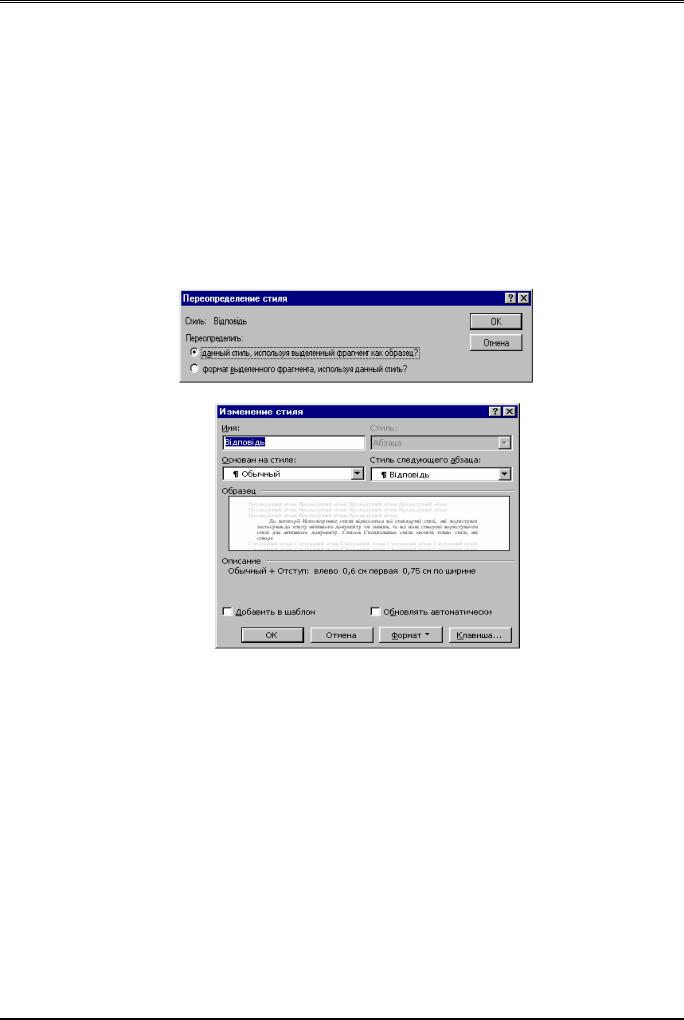
ЛАБОРАТОРНА РОБОТА №7
достатньо вибрати вказівку Формат/Стиль, в полі Стили вибрати потрібний стиль, а потім натиснути кнопку Применить. Якщо потрібного стилю немає в списку Стили, то в полі
Список слід вибрати іншу категорію стилів (Всех стилей, Используемых стилей, Специальных стилей). До категорії Используемые стили відносяться всі стандартні стилі, які користувач застосував до тексту активного документу чи змінив, та всі нові створені користувачем стилі для активного документу. Список Специальные стили містить тілько стилі, які створені користувачем для активного документу.
До категорії Все стили відносяться всі стилі, які збкрігаються у шаблоні активного документа.
13.Як змінити параметри форматування існуючого стиля?
Щоб модифікувати стиль абзацу, слід виділити абзац, що було відформатовано стилем, який необхідно змінити, а для модифікування стилю символу – виділити хоча б один символ, який було відформатовано цим стилем. Тепер необхідно перевірити, чи ім’я стиля, який необхідно змінити, відображається в полі Стиль панелі інструментів Форматирование. Для модифікації форматів виділеного тексту чи абзацу можна скористатися панеллю інструментів Форматирование, комбінаціями клавіш або вказівками меню Формат/Стиль. Після зміни всіх параметрів необхідно клацнути на полі Стиль панелі інструментів Форматирование та натиснути клавішу Enter іпотім кнопку Ок при появізапитупро перевизначення стилю.
14.Як змінити формати стиля за допомогоювказівки Формат/Стиль?
Для зміни форматів стилю необхідно вибрати вказівку Формат/Стиль, потім в полі Стили вибрати ім’я стилю, який необхідно змінити. Якщо потрібний стиль відсутній, то в поле
Список слід вибрати іншу категорію стилів (Всех стилей, Используемых стилей, Специальных стилей) та натиснути кнопку Изменить. В діалоговому вікні Изменить стиль слід натиснути кнопку Формат і змінити формат стиля: вибрати один з розділів Шрифт, Абзац, Табуляция, Обрамление, Язык, Кадр, Нумерация. Якщо тепер необхідно використовувати модифікований стиль в нових документах, а не тільки в активному, то слід встановити опцію Добавить в шаблон. Модифікований стиль буде добавлено до шаблона, підключеного до активного документу, після чого він буде доступним для всіх нових документів, що базуються на цьому шаблоні. Для перевизначення стилю слід натиснути кнопку Ок. Зміна інших стилів виконується аналогічно. Для закриття діалогового вікна Стиль слід натиснути кнопку Применить. Текст, що було відформатовано модифікованим стилем, буде оновленим по всьомудокументу.
15.Як створити стиль абзацу за зразком?
Для створення стиля абзацу за зразком спочатку слід вибрати абзац і застосувати до нього ті формати, які необхідно зберегти як стиль, та клацнути на полі Стиль панелі інструментів Форматирование. Потім в полі Стиль слід вилучити ім’я активного стиля, ввести нове ім’я та натиснути клавішу Enter.
При створенні стиля абзаців за зразком визначається стиль, який буде мати такі формати символів, якими володіє перший символ виділеного тексту.
Стилі. Шаблони документів. |
17 |
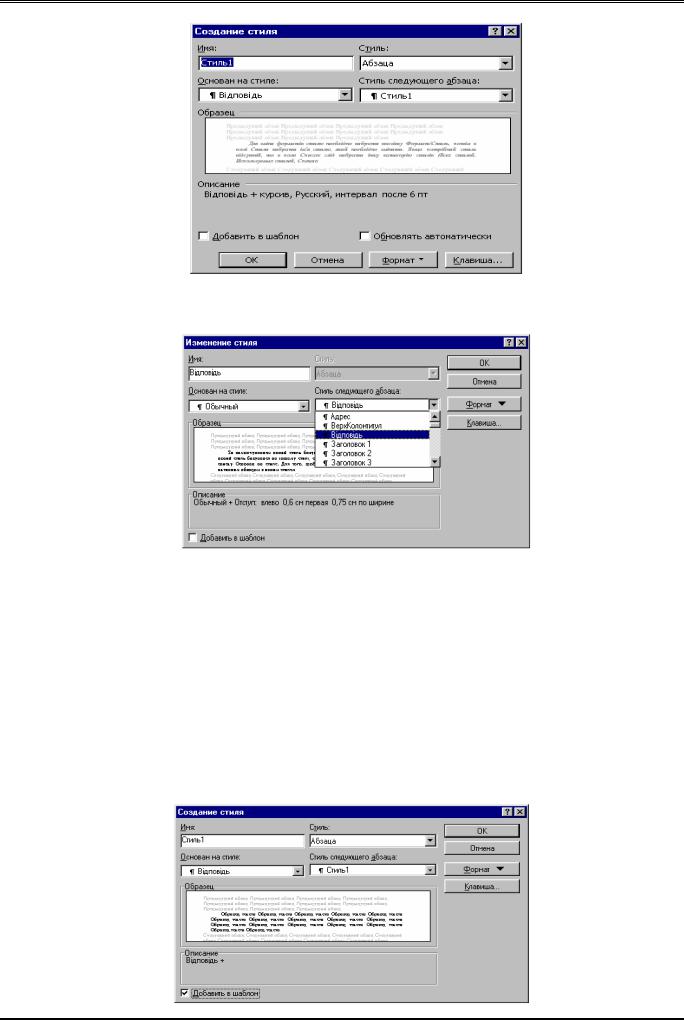
ЛАБОРАТОРНА РОБОТА №7
16.Як створити стиль за допомогоювказівки Формат/Стиль?
Для створення стилю можна вибрати вказівку Формат/Стиль та натиснути кнопку Создать. До поля Имя ввести ім’я нового стиля та в полі Стиль вибрати потрібний тип створюваного стиля – стиль абзацучи стиль символу.
За замовчуванням новий стиль базується на стилівиділеного абзацу. Щоб новий стиль базувався на іншомустилі, слід вибрати потрібний базовий стиль в списку Основан на стиле. Для того, щоб застосувати до абзацу, що слідує за активним абзацом з новим стилем, інший стиль, слід вибрати в списку Стиль следующего абзаца потрібний стиль. Потім необхідно натиснути кнопку Формат івибрати формати, якібудуть застосовуватися в новомустилі.
17.Де зберігаються створені користувачем стилі?
Створені користувачем стилі зберігаються у файлі документа разом з текстом. Таким чином, у кожного документа може бути свій власний набір стилів, а стилі з одним і тим самим іменем можуть мати різні характеристики форматування в різних документах. Стилі можуть зберігатися ушаблонах. Різнішаблони мають різнінабори стилів.
18.Як зробити новий стиль доступним для інших документів?
Для того, щоб створений новий стиль був доступним для інших документів, які використовують такий же шаблон, необхідно включити опцію Добавить в шаблон в діалоговому вікні Формат/Стиль/Создать. Якщо цю опцію відключати, то новий стиль буде доступним тільки для активного документа.
18 |
Стилі. Шаблони документів. |
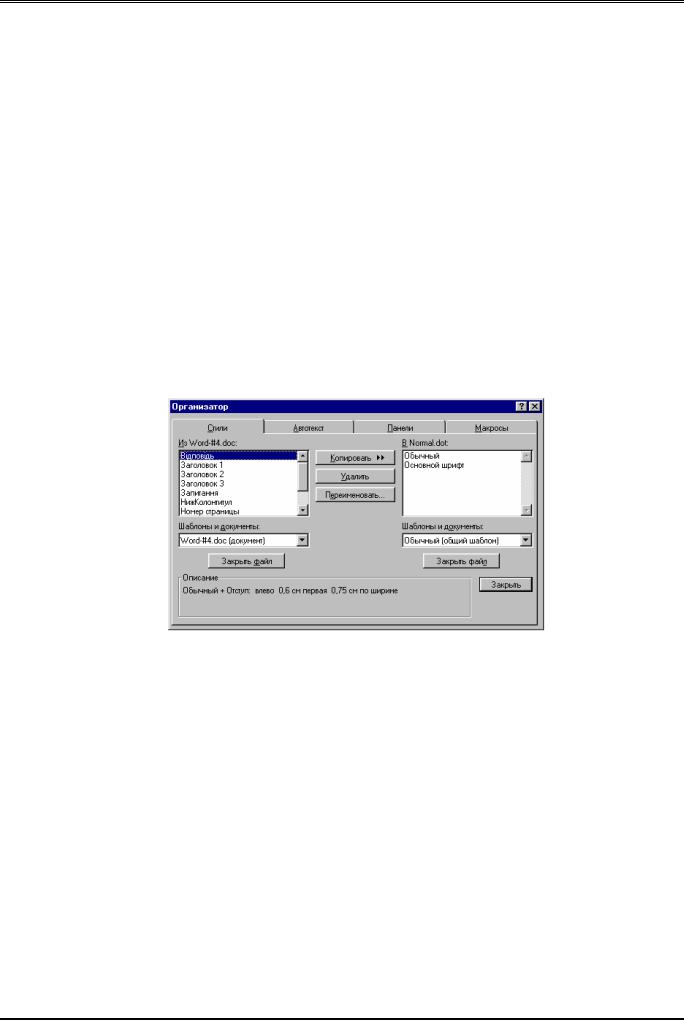
ЛАБОРАТОРНА РОБОТА №7
19.Як довго зберігається безпосереднє форматування символів порівнюючи звикористанням стилів?
Форматування абзацу, як правило, забезпечується стилем цього абзацу. Однак в деяких випадках необхідне додаткове форматування. Формат, який створюється стилем абзацу, можна змінити шляхом безпосереднього форматуванням абзацу або виділених символів абзацу. Таке форматування називається безпосереднім форматуванням. Параметри безпосереднього форматування абзацу (відступи чи вирівнювання) будуть змінені при подальшому застосуванні до цього абзацу іншого стилю абзацу. Безпосереднє ж форматування символів зберігається до того часу, поки в ціломуне змінити стиль відповідного абзацу.
20.Як вилучити стиль?
Для вилучення стилю слід вибрати вказівку Формат/Стиль та в полі Стили вибрати ім’я стилю, який необхідно вилучити, а потім натиснути кнопку Удалить.
Якщо вилучається стиль абзацу, то до всіх абзаців, які були відформатовані цим стилем, застосовується стиль Обычный.
Для вилучення стилю символів спочатку необхідно виділити текст, який було відформатовано за допомогою стилю символів та натиснути комбінацію клавіш Ctrl+пропуск. Якщо вилучається стиль символів, то його буде вилучено із всього тексту, який відформатовано таким стилем.
При роботі з активним документом можна зробити недоступними користувачеві більшість стандартних стилів. Для цього в полі Список діалогового вікна Стиль вибрати значення Используемых стилей. Зробити стандартні стилі доступними зновуможна, якщо в полі Список діалогового вікна Стиль вибрати значення Всех стилей або натиснути клавішу Ctrl під час активізації поля Стиль панелі інструментів Форматирование.
Для вилучення кількох стилів одночасно слід натиснути в діалоговому вікні Стиль кнопку Организатор, в діалоговомувікні Организатор виділити стилі, якінеобхідно вилучити,
а потім натиснути кнопку Удалить. Щоб виділити кілька стилів, які розташовуються в списку послідовно, слід натиснути клавішу Shift і, утримуючи її, клацнути на першому і останньому елементах послідовності. Для виділення кількох окремих стилів слід натиснути клавішу Ctrl і, утримуючи її, клацнути на кожномуокремомуелементі.
21.Як змінити ім’я стилю?
Дозволяється перейменовувати стиль, змінив його ім’я або дав йому альтернативне ім’я – аліас. Можна використовувати аліас і для стандартного стилю, але не можна використовувати імена стандартних стилів як аліаси для створених. Також неможна надати стандартному стилю повне ім’я.
Для того зміни імені стилю слід вибрати вказівку Формат/Стиль, в полі Стили вибрати стиль, який необхідно перейменувати та натиснути кнопку Изменить. Потім до поля Имя слід ввести нове ім’я стилю. Щоб добавити аліас, необхідно ввести після існуючого імені стилю кому, а потім ввести аліас.
22.Як призначити новому стилю комбінацію клавіш?
При створенні нового стилю можна призначити йому комбінацію клавіш, використання яких прискорить роботу з ним. Для цього достатньо у діалоговому вікні Создать стиль чи Изменить стиль натиснути клавішу Клавиша, за якою на екран викликається діалогове вікно
Настройка.
Стилі. Шаблони документів. |
19 |
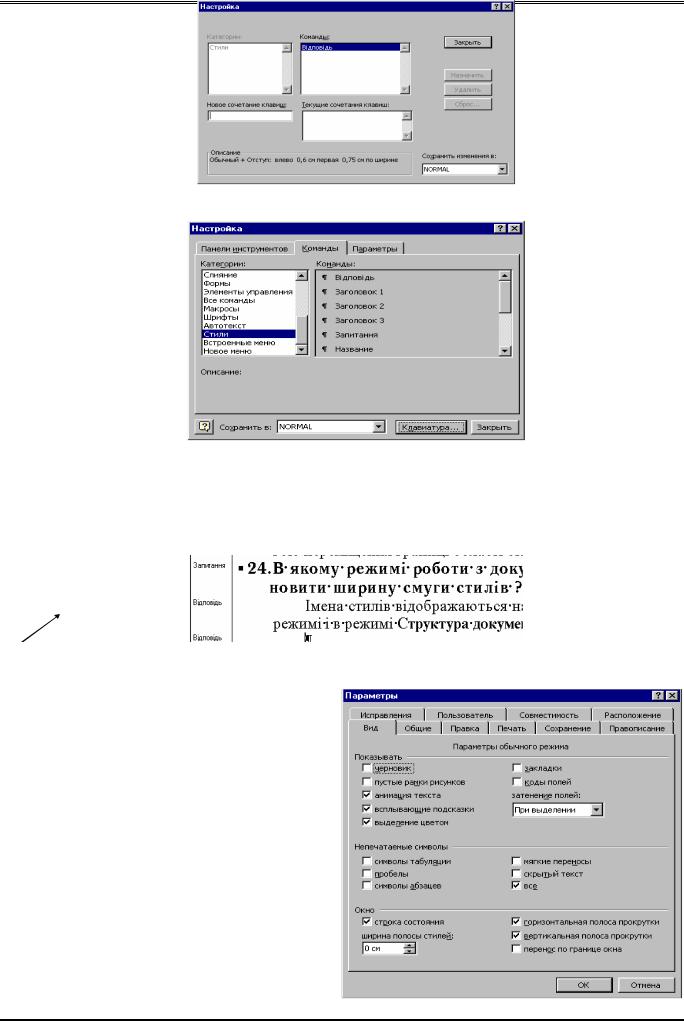
ЛАБОРАТОРНА РОБОТА №7
Це діалогове вікно можна також викликати за допомогою вказівки
Сервис/Настройка/Команды танатиснути кнопку Клавиатура.
Тепер для призначення комбінації клавіш стилю достатньо у списку Команды вибрати потрібне ім’я стилю, до поля Новое сочетание клавиш ввести за допомогою натиснення з клавіатури потрібну комбінацію клавіш, потім натиснути клавішу Назначить.
24.В якому режимі роботи з документом можна встановити ширину смуги стилів?
Імена стилів відображаються на екрані тільки в Обычном режимі і в режимі Структура документа.
Імена стилів
25.Як відобразити на екрані смугу стилів?
Для відображення або приховування імен
стилів на смузі стилів документа необхідно в Обычном режимі або в режимі
Структура документа вибрати вказівку Сервис/Параметры/Вид, в полі Ширина полосы стилей групи Окно задати ширину області більшу нуля для того, щоб відобразити імена стилів на екрані.
20 |
Стилі. Шаблони документів. |
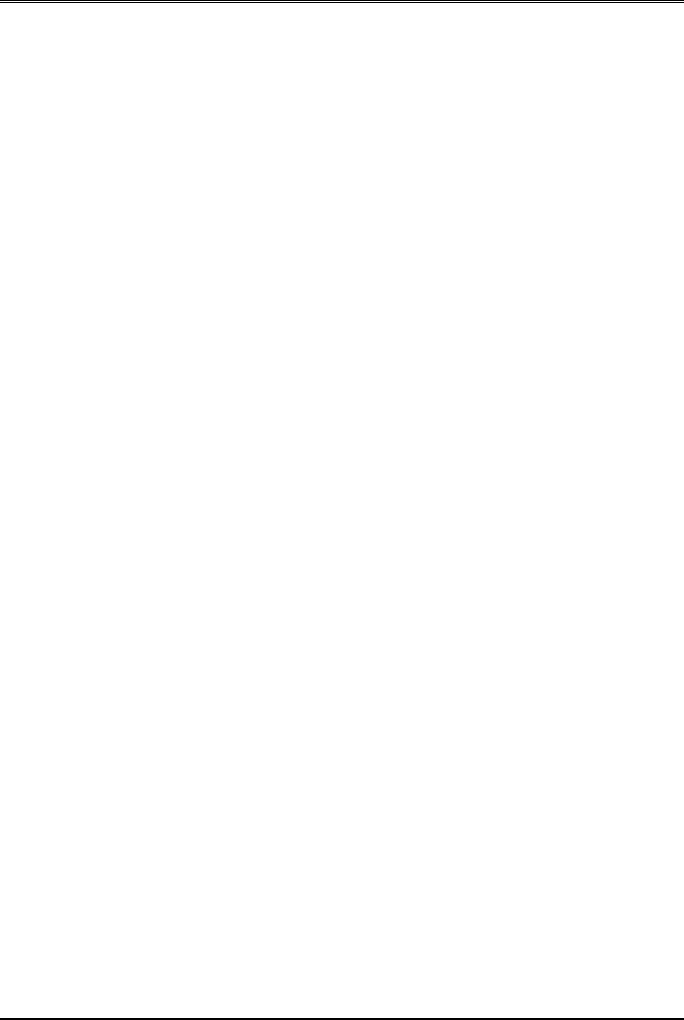
ЛАБОРАТОРНА РОБОТА №7
Для того, щоб приховати імена стилів з екрану, необхідно до цього поля ввести значення нуль. Можна також відмінити відображення імен стилів за допомогою переміщення границі областістилів до лівоїмежівікна.
26.Ім’я якого стилю відображається в полі Стиль стандартної панелі форматування при роботі зконкретним документом?
При виділенні тексту або встановленні вказівника введення до деякої частини тексту, символи якої були відформатовані стилем символів, в полі Стиль буде відображатися ім’я стиля символів. Якщо текст не відформатовано стилем символів, то в цьому полі відображається ім’я стиля абзацу, який застосовано до активного абзацу.
27.Як можна за допомогою клавішвикликати стандартні стилі при роботі здокументом?
Стандартні стилі, які використовуються найчастіше, можна застосувати до виділеного
текстуза допомогоюкомбінації клавіш:
Обычный – Ctrl+Shift+N Заголовок 1 – Alt+ Ctrl +1 Заголовок 2 – Alt + Ctrl +2 Заголовок 3 – Alt + Ctrl +3 Список бюл. – Ctrl + Shift +B Любой стиль – Ctrl + Shift +S
28. Як перевизначити стиль Обычный, який буде використовуватися в нових документах?
Для перевизначення стилю Обычный необхідно відкрити документ, що базується на шаблоні, який використовується для створення нових документів. Виділити абзац, що було відформатовано стилем Обычный. Далі за допомогою панелі інструментів Форматирование, стандартних комбінацій клавіш або вказівки Формат/Стиль слід застосувати ті формати, які необхідно буде використовувати для більшої частини тексту документа, клацнути на полі Стиль панелі інструментів Форматирование, а потім натиснути клавішу Enter. Далі для перевизначення стилю Обычный слід натиснути кнопку Ок та вибрати вказівку Формат/Стиль. Крім того, слід перевірити, що в полі Стили виділено стиль Обычный та натиснути кнопку Заменить. В діалоговому вікні Заменить стиль необхідно включити опцію Внести в шаблон, а потім натиснути кнопку Ок. Для закриття діалогового вікна Стиль використовується кнопка Закрыть.
29. Як змінити заданий базовий стиль?
Коли новий стиль створюється за зразком абзацу, то він базується на стилі, який застосовувався до цього абзацу. При створенні або зміні стилю можна скористатися вказівкою Формат/Стиль, для того, щоб вказати, на якому стилі він повинен базуватися. Для зміни заданого базового стилю необхідно вибрати вказівку Формат/Стиль, в полі Стили вибрати стиль, базовий стиль якого необхідно змінити та натиснути кнопку Изменить. Потім в полі Основан на стиле необхідно ввести або вибрати стиль, який повинен використовуватися як базовий і натиснути кнопку Ок. Якщо необхідно, щоб формати стилю не залежали від змін базового стилю, то в полі Основан на стиле у верхній частині списку слід вибрати значення немає стилю та натиснути кнопку Закрыть. При цьому унікальні формати, які спеціально визначенідля вибраного стилю, незміняться.
30. Що такешаблон документу?
Шаблон це особливий тип документа, який містить основні засоби для створення остаточного зовнішнього вигляду документа, та використовується як зразок для створення нових документів. Шаблон являє собою макет тексту, графічних об’єктів та форматування для документа.
Шаблон – це звичайний документ з розширенням .Dot, а не .Doc. Він містить інформацію, якої немає в звичайних документах. Word дозволяє відкривати та редагувати шаблони аналогічно до редагування документів. Можна перетворювати документ в шаблон. Основна відмінність між документами ішаблонами заключається в їх використанні.
31. Які елементи документа включаються до шаблону?
Установки, що зберігаються в шаблоні, визначають такі характеристики нового документа, який базується на даномушаблоні:
Текст, надписи і малюнки, які повинні з’являтися у кожному документі, такі як: колонтитули, поля для вставлення дати, часу і інформації про автора, назву документа тощо, стереотипний текст і емблеми компаній, поля сторінки і інші параметри макету сторінки, які встановлюються за допомогоювказівки Файл/Параметры страницы.
Стилідля форматування абзаців ісимволів.
Макроси WordBasic, якідозволяють спростити рутиннуроботукористувача.
Текст і малюнки, які зберігаються як елементи автотексту, тобто фрагменти тексту чи малюнки, якіможнашвидко вставити до документу.
Спеціально налагодженіпанелі інструментів, меню ікомбінації клавіш.
Стилі. Шаблони документів. |
21 |
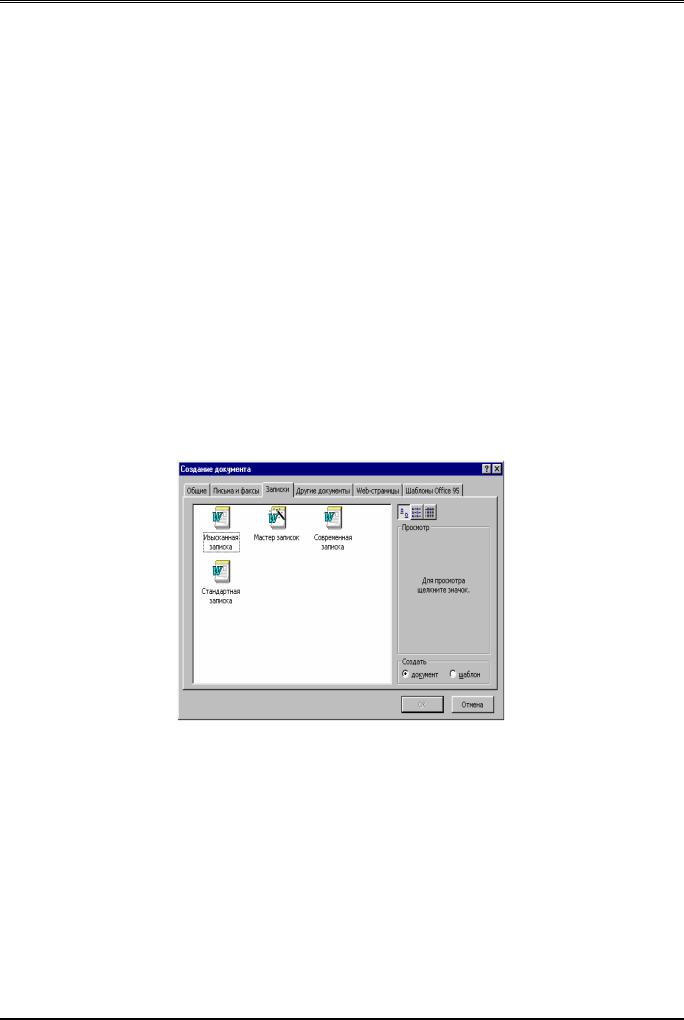
ЛАБОРАТОРНА РОБОТА №7
32. Який шаблон називається Общим (глобальним)?
Общий (глобальний) шаблон – це шаблон, який завантажується до програми Word за допомогою вказівки Файл/Шаблоны та дозволяє під час роботи з будь-якими іншими документами користуватися всіма макросами, стилями, елементами списку автотексту, меню та призначеними клавішами, що зберігаються в ньому, і в тому випадку, коли документ базується на іншому шаблоні. Щоб використати елементи із іншого шаблону, його слід підвантажити до документуяк загальний шаблон.
Шаблон Обычный (Normal.dot) розроблено спеціально для використання як загального шаблону. Елементи, які створюються користувачем та зберігаються в шаблоні Обычный, доступні для всіх документів. В цьому шаблоні зберігаються стандартні параметри:сторінки, стилі, списки, меню, панелітощо.
При роботі з будь-яким документом, як правило, використовуються тільки ті елементи списку автотексту, стилі, макроси, які зберігаються в шаблоні, що приєднується до цього документа, або в шаблоні Обычный.
33. Які типи документів можна створювати за допомогою програми Word?
Програма Word включає кілька шаблонів і майстрів для створення різних oei?a документів, які використовуються найчастіше. Майстер – це програма, за допомогою якої користувачеві задаються питання та на основі одержаних відповідей автоматично створюється розмітка та формат потрібного документа. Такі шаблони та майстри створюються на допомогу користувачеві, їх використання зберігає час на підготовкуділових паперів.
Так, для створення особистих або ділових листів можна використати майстер по створенню таких листів, який допоможе підготувати листи, що необхідні при виникненні багатьох ділових ситуацій.
За допомогою Word можна створити такі документи: Деловые письма; Титульные страницы факсимильных сообщений; Служебные записки; Отчеты; Брошюры; Справочники; Руководства; Бюллетени; Заявления для печати; Научные работы; Расписание встреч; Грамоты; Календари; Счета; Резюме.
Для створення одного із вищезгаданих документів слід викликати вказівку Файл/Создать, а потім вибрати потрібний шаблон або майстер
Якщо необхідно створити набір документів, які мають схоже форматування, слід використати шаблони із однієїгрупи: Стандартные, Изысканые або Современные. Так, якщо для створення резюме використовувався шаблон Резюме стандартного стиля, то для підготовки листа до нього слід використати шаблон Письмо стандартного стиля.
34.Як створити новий документ на основі шаблона?
Воснові кожного документа повинен лежати шаблон. Як правило, в основі нових документів лежить стандартний шаблон Обычный (Normal.dot). Крім нього в Word існує багато інших стандартних шаблонів, які дозволяють швидко створювати документи різних форматів, наприклад, листи, записки, звіти, пропозиції, резюме тощо.
22 |
Стилі. Шаблони документів. |
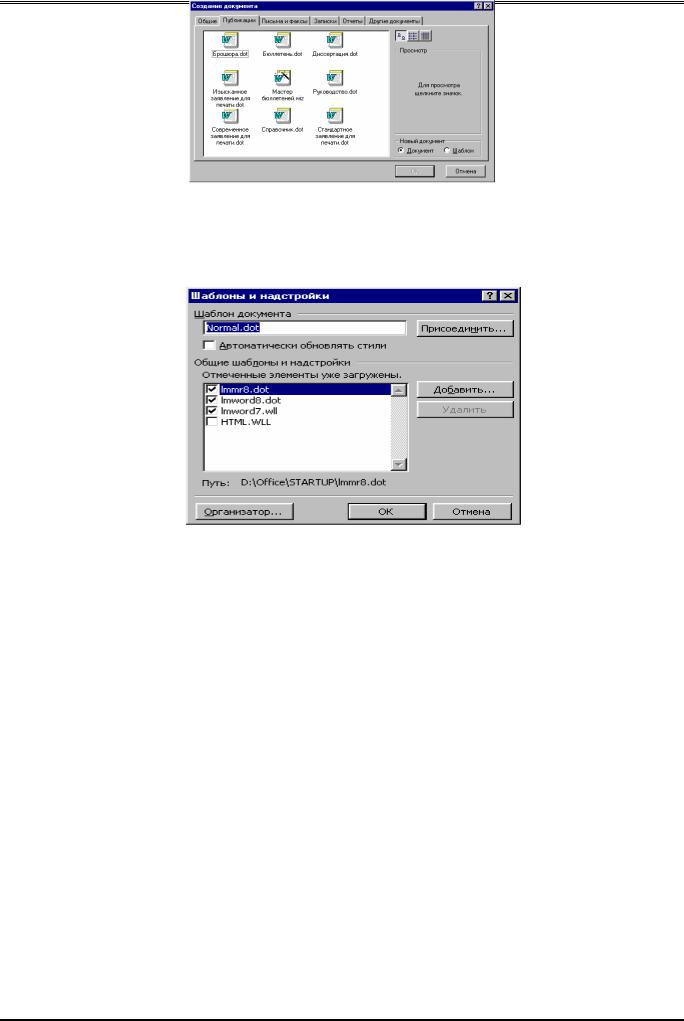
ЛАБОРАТОРНА РОБОТА №7
Для створення документу на основі шаблона, який відрізняється від Normal.dot, слід скористатися вказівкою Файл/Создать, потім в діалоговому вікні Создание документа слід вибрати потрібний шаблон та клацнути на кнопці Ok. Стандартна панель інструментів містить
кнопку Создать  , яка дозволяє автоматично створювати новий документ на базі шаблона
, яка дозволяє автоматично створювати новий документ на базі шаблона
Normal.dot.
35. Як завантажити шаблон та зробити його глобальним?
Для завантаження шаблону та визначення його глобальним слід вибрати вказівку
Сервис/Шаблоны и надстройки, в групі Общие шаблоны и надстройки включити опцію поруч з призначеним для завантаження шаблоном чи надбудовою. Надбудова – це допоміжна програма, яка використовується для добавлення до програми Word спеціальних вказівок та розширення можливостей текстового редактора Word.
Якщо потрібний шаблон або надбудова відсутні у вікні діалогу, слід натиснути кнопку Добавить тавибрати із спискупотрібний елемент.
Після завантаження шаблону всі елементи, що зберігаються в ньому, стають доступними для будь-якого документа, відкритого під час даного сеансу роботи в Word. Щоб не змінювати системні ресурси, слід обов’язково вигрузити такий шаблон при закінченні роботи з потрібними елементами іншого шаблону.
Шаблони і надбудови, які зберігаються у папці WinWord/Автозагрузка, завантажуються автоматично при відкриттітекстового редактора Word.
Шаблони і надбудови, які були завантажені за допомогою вказівки Сервис/Шаблоны и надстройки, вигружаються при закритті програми Word. Для завантаження надбудови чи шаблону при кожному запуску програми Word слід скопіювати їх до каталогу Автозагрузка, місце знаходження якого вказано на вкладинці Расположение діалогового вікна
Сервис/Параметры.
36. Як відновити шаблон Normal.dot після внесення до нього деяких змін?
Для відновлення стандартних параметрів шаблону Normal.dot його слід вилучити із папки \Msoffice\Шаблоны. Тоді при завантаженні Word та при відсутностішаблону Normal.dot в цій стандартній папці автоматично створюється новий шаблон Normal.dot із стандартними параметрами роботи з документом.
Стилі. Шаблони документів. |
23 |
